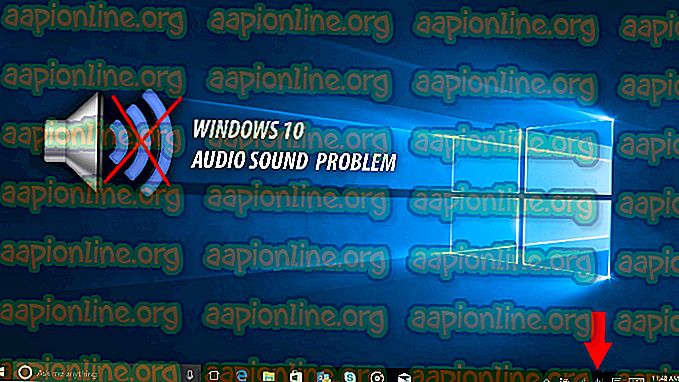Cum se creează un grup de contacte pe Gmail
Oamenii folosesc adesea Gmail pentru a păstra legătura cu clienții și forța de muncă. Uneori, atunci când trebuie să trimiteți e-mailuri din nou aceleași persoane, vă obosiți să mai tastați din nou și din nou ID-urile de e-mail. Iată o soluție pentru asta. Nu trebuie să scrieți ID-ul de e-mail de fiecare dată când trebuie să trimiteți un e-mail la același grup de persoane. Acum puteți utiliza Gmail pentru a crea grupuri din aceiași oameni și nu dintr-un singur grup, puteți face mai multe grupuri pentru a menține contactele aranjate mai ușor pentru a accesa toate la un moment dat.
Acest lucru vă va ajuta să economisiți mult timp din timpul dvs. prețios. Acum tot ce trebuie să faci este să scrii numele grupului pentru a le trimite un e-mail în loc să scrii adresele de e-mail pentru toți de pe listă. Urmați pașii de mai jos pentru a crea un grup de contacte pe Gmail.
Mai întâi, trebuie să deschideți Contacte Google. Cum să deschizi contacte pe Google? Ei bine, când vă conectați la Gmail, în colțul din dreapta al paginii de pornire a Gmail, veți găsi o grilă ca pictograma. Faceți clic pe asta și veți vedea o altă pictogramă a „contactelor”. Aceasta este ceea ce căutăm pentru a face un grup de contacte Google. Faceți clic pe „Contacte” acum.



Așa va arăta fereastra dvs. când faceți clic pe „Contacte”.

În partea stângă, puteți vedea o listă cu „Contacte mele”, „Stelate”, „Cele mai contactate”, „Alte contacte” și alte opțiuni, precum „Grup nou”. „Importați contacte” și „Încercați previzualizarea contactelor”.

Există două modalități prin care poți crea un grup de contact pe Gmail.
Dând clic pe grup nou din stânga
Primul mod de a crea un grup de contacte pe Gmail este să faceți clic pe opțiunea din stânga unde scrie „Grup nou ...”

Dacă faceți clic pe aceasta, vă va conduce la o fereastră care vă va cere să numiți grupul pe care doriți să-l creați. Ca exemplu, voi crea un grup nou pentru toate contactele mele legate de muncă. Și pentru asta, voi numi grupul drept „Muncă”.


Faceți clic pe OK după ce tastați numele grupului. Veți observa în stânga că un alt nume a fost adăugat pe lista din „Contacte mele”.

Acum, deoarece ați creat doar un grup, grupul va fi gol. Dacă doriți să adăugați contacte la acest grup, asta trebuie să faceți. Acum, contactele afișate în fața dvs., verificați toate cele pe care doriți să le copiați în grupul „Lucrează”.

După ce ați selectat persoanele de contact, faceți clic pe această pictogramă de grup.

Și faceți clic pe grupul din care doriți ca aceste contacte să facă parte.

Dacă faceți clic pe Aplicați, acum veți copia contactele selectate în noul dvs. grup, care în acest caz este „Lucrări”. Pentru a fi sigur dacă contactele dvs. au fost mutate sau nu, puteți verifica dacă vedeți dacă un număr între paranteze a apărut în fața noului dvs. grup, adică „Lucrează”, în acest caz, sau nu.

Grupul meu de muncă are 5 contacte acum. Puteți adăuga cât puteți și care sunt relevante pentru grup.
A doua modalitate de creare a unui grup de contact
Exact cum am selectat contactele noastre după crearea unui grup, astfel încât acestea să poată fi copiate într-un grup „Lucrează”, acum trebuie să selectați mai întâi contactele dvs. în această metodă înainte de a crea un grup.
După ce ați selectat toate contactele, faceți clic pe pictograma „Grupuri” din partea de sus și apoi faceți clic pe „Creați nou”.

Această casetă de dialog va apărea din nou acolo unde trebuie să scrieți numele grupurilor noi.

Apăsând OK după tastarea unui nume pentru noul grup, veți crea grupul care va fi vizibil în stânga ecranului. Work Again este grupul pe care l-am creat.

Puteți utiliza oricare dintre cele două metode pentru a crea un grup de contacte pe Gmail.